Mac OS X Modifier les applications qui démarrent automatiquement à la connexion
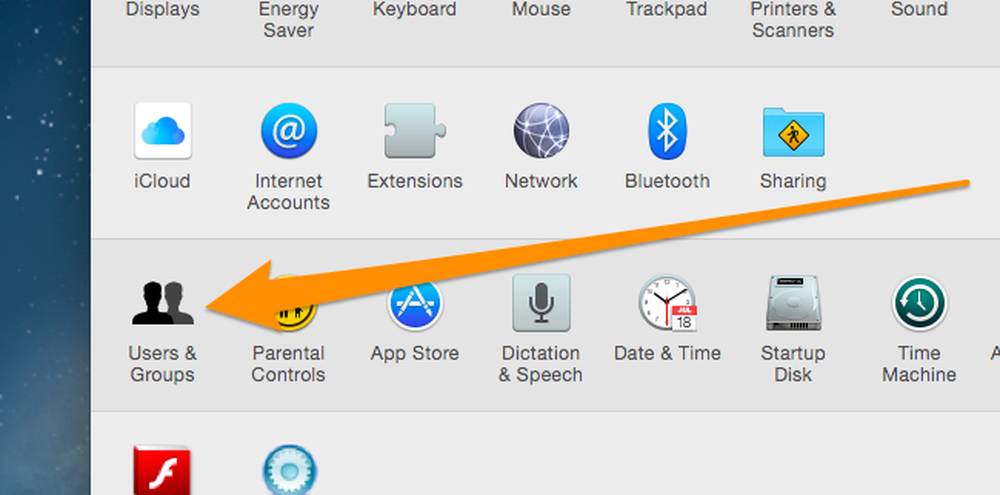
OS X facilite la gestion des éléments de démarrage: il vous suffit d'entrer dans les préférences et d'ajouter ou de supprimer des éléments de la liste. Mais si vous avez récemment converti un Mac, vous ne savez peut-être pas comment le faire. Mais maintenant tu vas.
Ouvrez les Préférences Système, puis cliquez sur l'icône Utilisateurs et groupes. Une fois là-bas, recherchez votre compte d'utilisateur sur le côté gauche (bien qu'il soit toujours sélectionné), puis cliquez sur l'onglet Éléments de connexion..
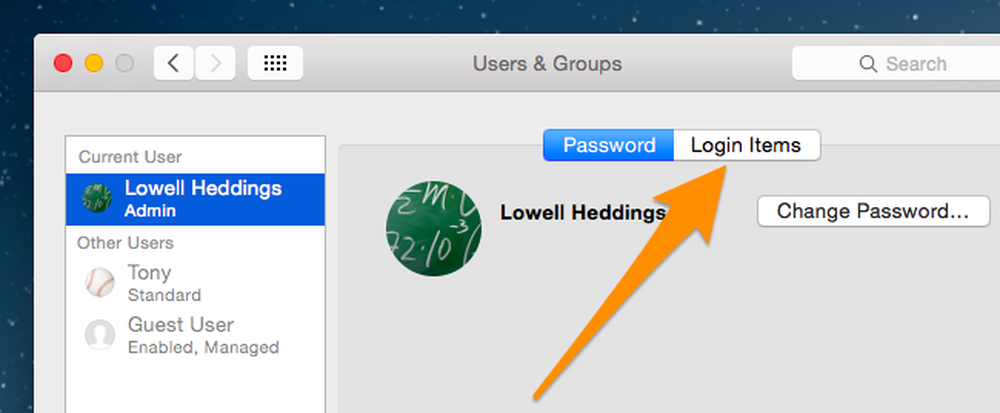
Vous verrez maintenant une liste d'éléments qui s'ouvriront automatiquement lorsque vous vous connecterez. Vous pouvez sélectionner un élément dans la liste et cliquer sur le bouton Moins pour le supprimer du démarrage. Vous pouvez également cocher la case Masquer pour que l'application ne soit pas affichée. venir au premier plan quand il commence - il va essentiellement démarrer, mais se minimiser dans le quai quand il commence.
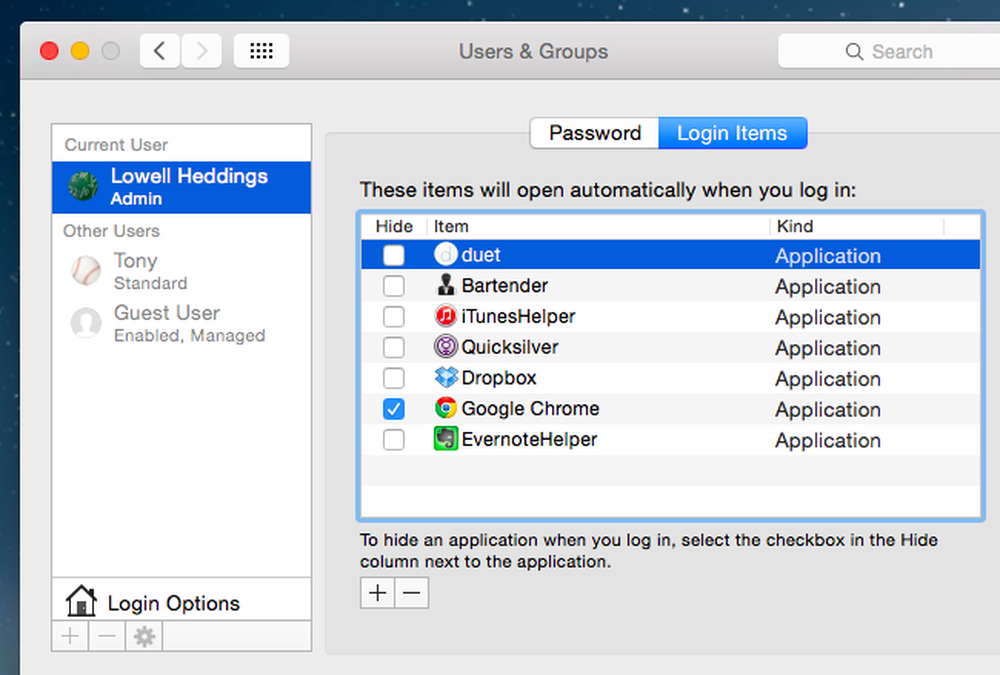 Supprimer des éléments est aussi simple que d'en sélectionner un et de cliquer sur le bouton Moins.
Supprimer des éléments est aussi simple que d'en sélectionner un et de cliquer sur le bouton Moins. Pour ajouter une nouvelle application à la liste de démarrage, vous pouvez simplement faire glisser l’icône dans la liste ou cliquer sur l’icône Plus et sélectionner un élément à l’aide du navigateur de fichiers manuellement. Il est généralement plus facile de simplement glisser et déposer si.
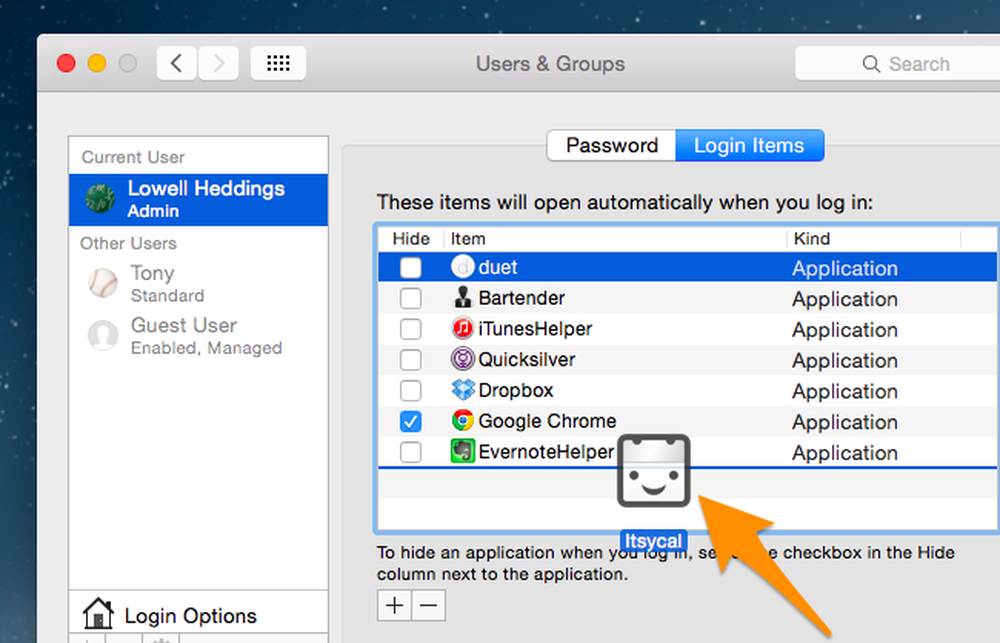 Vous pouvez simplement faire glisser des éléments directement dans la liste pour les ajouter.
Vous pouvez simplement faire glisser des éléments directement dans la liste pour les ajouter. Voici un conseil: vous pouvez faire glisser l'application directement depuis la fenêtre de recherche de Spotlight, de sorte que vous n'ayez même pas besoin d'ouvrir le Finder pour la trouver..



